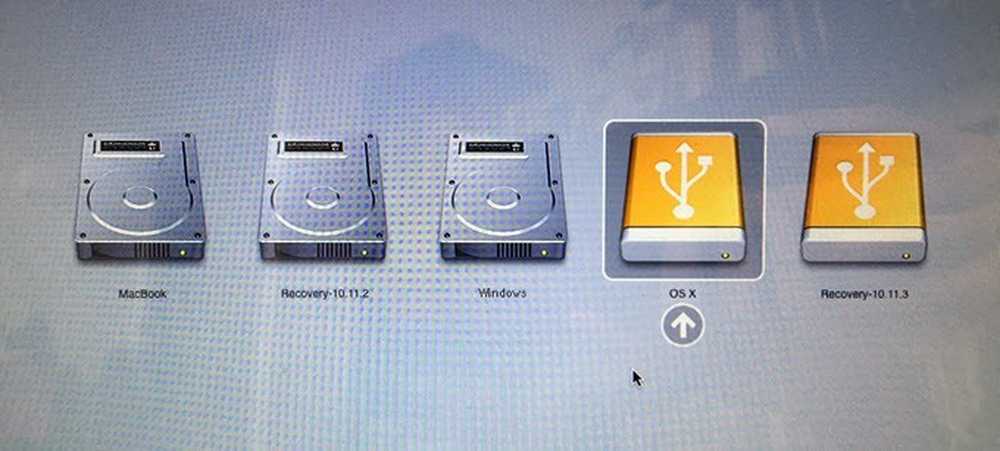ラップトップを持っているほぼすべての人が、おそらく時間の経過とともにいくつかの異なるワイヤレスネットワークに接続したことでしょう。私はよく旅行に行き、どこにいてもラップトップを持ち歩く傾向があるので、文字通り私のMacには100を超えるワイヤレスネットワークがあります。たとえ6か月後であっても、私が範囲内にいるときはいつでもこれらのワイヤレスネットワークに簡単に接続できるので、これは素晴らしいです。. しかし、私は私のiPhoneやiPadのような他のデバイスをネットワークに接続しなければならないので、私がWifiネットワークのパスワードを知る必要がある時があります。自分のパスワード以外にWifiネットワークをパスワードにしたことを覚えている方法はないので、他の場所から入手する必要があります。コンピュータがすでにネットワークに接続されている場合は、そこからキーを探すだけで十分です。. 幸いなことに、これはOS Xで非常に簡単に行えます。すべてのパスワード、証明書、その他のセキュリティ情報は キーチェーン プログラム。これは、Webサイト用に保存されたすべてのパスワード、ネットワークデバイスへの接続などが保存されている場所です。. キーチェーンを使用して保存されているWiFiパスワードを探す まず、キーチェーンを検索して開きます。 スポットライト または行く アプリケーション - ユーティリティ. キーチェーンアクセスが開くと、左側の列でデフォルトで選択されているログイン項目のリストが表示されます。このリストには、アプリケーションパスワード、インターネットパスワード、ネットワークパスワード、およびWebフォームパスワードが含まれます。. 無線ネットワーク用のパスワードを見つけるには、左上のメニューでシステムをクリックする必要があります。これらはすべて次のように分類されるべきです。 AirMacネットワークパスワード. 実際のパスワードを確認するには、先に進み、選択したワイヤレスネットワークをダブルクリックしてください。ポップアップウィンドウが表示され、ネットワークの名前とその他の詳細が一覧表示されます。一番下には、 パスワードを表示 チェックボックス先に行き、それを確認してください. パスワードを確認する前に、OS Xのパスワードを入力する必要があります。その時点で別のダイアログが表示されます。 OS Xは変更を加えたいです。これを許可するために管理者の名前とパスワードを入力してください. OS Xのユーザー名とパスワードをもう一度入力する必要があります。なぜそれが2回必要だったのかはわかりませんが、それがこの時点でMavericksに取り組んでいる方法です。これをしたら、ついに保存されたWifiパスワードが手に入ります!
Mac OS X
私は私のMacを毎日の使用のための私の主な作業用マシンとして使用していますが、私はまだ時々Internet Explorerでのみ動作する特定のプログラムまたは特定のWebサイトにWindowsが必要です。 2台目のコンピューターを使わなくても、私のMacでWindowsを実行するほうがはるかに簡単です。. この記事では、WindowsをMacにインストールする方法と、各方法の長所/短所について説明します。ほとんどの人は、OS XにWindowsのフルコピーをインストールすることだけを話していると考えていますが、それが必ずしも唯一の選択肢ではありません。. たとえば、特別なソフトウェアを使用すると、実際にWindowsのフルコピーをインストールしなくても、特定のWindowsアプリケーションをMac上で実行できます。また、ネットワーク上にWindows PCがすでにある場合は、デスクトップをWindowsマシンにリモート接続するだけで、何もインストールする必要はありません。さまざまなオプションについて話しましょう. ブートキャンプ あなたがオンラインで読む最も一般的な解決策はBoot Campを使うことです。それはOS Xのすべてのバージョンに含まれている無料のツールであり、それはあなたのMac上でOS Xと一緒にWindowsの単一のコピーをインストールすることを可能にします。 Boot Campを使ってWindowsをインストールする方法に関する記事をすでに書いています。. Boot Campを使用してWindowsをインストールするプロセスは簡単ですが、技術的な知識がない限り、ほとんどの消費者ができるとは思わないでしょう。 Windows CD / DVDを持っていれば、それはずっと簡単になります。そうでない場合は、ISOバージョンのWindowsをダウンロードしてUSBフラッシュドライブにインストールする必要があります。. Boot Campを使用する利点は2つあります。Windowsのコピー全体をインストールし、それをMacハードウェア上で直接実行することです。これは、後述する他の方法よりも高速になることを意味します。 Windowsのフルコピーを使用すると、制限なしにすべてのプログラムをインストールできます。. また、Windowsをインストールするには、お使いのMacに50〜100 GBの空き容量が必要です。全体として、Windowsのフルコピーが必要で、Macのスペックを最大限に活用したい場合は、Boot Campを使用することをお勧めします。. 仮想マシンソフトウェア あなたがマシン上にローカルにインストールされたWindowsを必要とするなら、私の意見では2番目に良い選択は仮想マシンを使うことです。仮想マシンに関する記事はすでにいくつか書いています。これらの記事は、ウイルスから身を守り、プライバシーを保護するための素晴らしい方法です。. さらに、デュアルブートまたはトリプルブートシステムを作成しなくても、現在のマシンで他のオペレーティングシステムを試すことができます。仮想マシンはソフトウェア内で実行されるため、少し遅くなりますが、いくつかの大きな利点があります。. まず、仮想マシン内のすべてのものが仮想マシン内に残ります。プライバシーの観点からは、それは素晴らしいことです。第二に、仮想マシンがウイルスに感染したりクラッシュしたり、何か他のことが起こった場合、あなたはそれをリセットするだけであなたのオペレーティングシステムの元のコピーに戻ります。....
AppleはSafariを最速のブラウザとして宣伝していますが、これはiOSにも当てはまりますが、Safariは非常に遅いので、私はMac上でChromeを定期的に使用しています。 Webページが表示されない、ページ間を行き来できない、または時間差なくスクロールできないことがあります。. SafariがOS Xに含まれていることを考えると非常にイライラするものであり、あなたはそれがうまくいくと期待します。そうであれば、それは素晴らしいブラウザですが、そうでなければ、あなたは文字通り新しいブラウザに切り替える必要があります. この記事では、Mac上でSafariを高速化しようと試みることで可能なすべての方法について説明します。あなた自身の提案があれば、私達にコメントで知らせること自由に感じなさい. 方法1 - キャッシュ、履歴、拡張 あなたがヘビーウェブユーザーであり、あなたのMacにあまり多くのスペースが残っていないなら、それはSafariの負荷を軽減するためにキャッシュを空にし、拡張機能を無効にし、そして履歴をクリアする価値があります。これをするためには、最初に行かなければなりません サファリ その後 設定. クリックしてください 高度な タブをクリックしてから、 メニューに[現像]メニューを表示 ダイアログ下部のバーボックス. 設定ダイアログを閉じてをクリックします。 開発する Safariメニューで進んでクリック 空のキャッシュ. キャッシュが空になったら、もう一度[開発]をクリックして、 拡張機能を無効にする. 最後に、Safariをクリックし、上で選択したような設定の代わりにをクリックします。 履歴をクリア. ドロップダウンボックスで、必ず選択してください すべての歴史 次にをクリックします。 履歴をクリア ボタン....
何らかの理由で、特にあなたがそこにたくさんのファイルを持っているならば、OS Xでゴミを空にすることはいつも遅いプロセスでした。 10,000個以上のアイテムが入っている巨大なフォルダーをタンクに詰め込み、ゴミ箱に入れるのに30分かかった! これはオペレーティングシステムの動作方法なのでできることはそれほど多くはありませんが、Terminalの使い方を知っていて、それを恐れていなければ、プロセスをスピードアップできます。. あなたができる最初のことはあなたが安全にあなたのゴミを削除していないことを確認することです。これはOS Xのオプションで、削除されたファイルが保存されていた場所に保存されていたデータを完全に上書きします。. 基本的には、いったん削除されるとデータが回復できないことを確認します。彼らがデータが削除された後でさえも誰かが見ることができないようにしたくないという極秘情報を格納していない限り、ほとんどの人はこれを望んでいないでしょう. Finderに行き、そしてをクリックする。 設定 そしてをクリックします 高度な. 確認してください 確実に空のゴミ箱 チェックされていません。あなたがそれを何らかの理由でチェックしたならば、それはゴミを空にするためにもっと長い時間がかかるでしょう。このオプションがチェックされておらず、ゴミを空にするのが遅い場合は、ターミナルを使ってゴミを空にすることができます。. 注意: Empty Trash Securelyオプションは、OS X El Capitanおよびおそらく将来のすべてのバージョンのOS Xから削除されました。. ターミナルを使用して空のゴミ箱 に移動してターミナルを開く アプリケーション, 公益事業 そして ターミナル 次のコマンドを入力してください。 rm...
最近Macに乗り換えたときや、意志に反して使用することを余儀なくされている場合は、おそらくWindowsのユーザーフレンドリーな環境に慣れていて、お気に入りのWindowsプログラムまたは機能と同等のMacを知りたいのでしょう。? 幸いなことに、最新バージョンのOS Xを実行している最近のMacは、現在のバージョンのWindowsと大差がありません。私の考えの最大の違いは、OS Xにはどんな種類のスタートボタンもないということだ。それが、MicrosoftがWindows 8に対して行ったこと、そしておそらく誰もがそれを嫌っていた理由である。. OS Xには、Windowsの[スタート]ボタンや[スタート]メニューに相当するものはありません。Windowsのタスクバーのように、OS X Dockにすべてのアプリケーションのリストを表示することしかできません。この記事では、私はWindowsプログラムのすべてのMac版と同じものを見ていきますが、できればWindowsマシンと同じくらい簡単にMacを使うことができるでしょう。. Windowsタスクバー - OS X Dock スタートボタンがなくても、OS Xには少なくともタスクバーと同じものがあります。 ドック. 現在開いているプログラムが表示され、Macにインストールされている他のアプリケーションのアイコンを追加または削除できます。. ごみ箱はDockにもあり、Macに接続されているデバイスを取り出すには、ゴミ箱にドラッグアンドドロップします。またに行くことができます システム環境設定 Dockの設定を調整します。常に表示されたままにしたり、サイズを大きくしたり、画面上の位置を変更したりします。. すべてのアプリケーションをDockのアイコンとして表示するには、Finderを開いてドラッグします アプリケーション サイドバーからDockにドロップ. Windowsエクスプローラ - Mac Finder 次はWindowsエクスプローラです。 Macの同等品は...
外付けハードドライブにOS Xをインストールして実行する方法をお探しですか?これはいくつかの異なる理由で役に立ちます。まず、それはあなたが追加のMacコンピュータを必要とせずにOS Xの別のコピーを実行することを可能にします. また、外付けドライブでOS Xのフルコピーを実行できるので、他のMacでのトラブルシューティングの目的で使用することも、一種の仮想OS Xとして使用することもできます。 VMware FusionではXですが、それはあなたのMac上でスペースをとります。外付けドライブを使用すると、Macのスペースを節約できますが、USB 2.0を使用している場合は少し遅くなる可能性があります。. この記事では、OS Xを外付けハードドライブにインストールするための要件と手順について説明します。. 外付けハードディスクのフォーマット あなたがしなければならない最初の事は外付けハードドライブを正しくフォーマットすることです。ファイルフォーマットはMac OS X Journaledでなければならず、あなたはGUIDパーティションマップを使わなければなりません。これを行うには、開きます ディスクユーティリティ そしてドライブをあなたのMacに接続する. 下 外部 左側のメニューで、外付けハードドライブをクリックしてから、 消去 ボタン。ドライブを消去する前に、必ずデータをバックアップしてください。 [消去]をクリックすると、ダイアログがポップアップ表示され、いくつかのオプションを設定できます。. ドライブに名前を付けて、 OS X拡張(ジャーナル) にとって フォーマット そして...
Boot Campを使用してMacにWindows 7をインストールすると、両方のオペレーティングシステムのパフォーマンスを最大限に引き出すことができます。 Boot Campは、Macのハードドライブを2つのオペレーティングシステム(この場合はOS XとWindows 7)を使用するようにパーティション分割することによって機能します。. したがって、Boot CampでWindows 7を使用すると、OS Xの代わりにWindowsを直接起動するだけです。これは、Macの能力(RAM、プロセッサ速度など)をすべて提供するので、Mac上でWindowsを実行するのに最適な方法です。 )からWindowsへ. VMware FusionやParallelsなどの仮想化ソフトウェアを使用すると、Macの能力(RAM、プロセッサ速度など)がOS XとWindowsの両方に分散されます。. Boot Campがあなたのためであると決めましたか?始める前に必要なものがいくつかあります。 IntelベースのMac Mac OS X 10.6 Snow Leopardインストールディスク(Macに付属のディスク、またはOS Xの製品版) 16GB以上のハードディスク空き容量(アップル推奨) ブートキャンプアシスタント(あなたのMac上にあるはずです。 Finder>アプリケーション>ユーティリティ) 正規のMicrosoft Windows...
iTunesライブラリを外付けのハードドライブに移動することが可能であることをご存知ですか?スペースが足りず、iCloudを使って保存できないメディアがたくさんある場合は、すべてを外付けのUSBドライブに移動することをお勧めします。. 私は個人的にはもうiTunesを使わないようにしていますが、自分の音楽や映画を自分のコンピュータに保存している人はたくさんいます。個人的には、iCloudからコンテンツをストリーミングしたり、iTunes MatchやApple Musicを使って自分の音楽を聴いたりする方がはるかに簡単だと思います。. ただし、iTunesやホームビデオファイルなどではなく、音楽の管理にiTunesを使用する場合は、コンテンツをローカルに保存する以外に選択肢はありません。この記事では、iTunesライブラリ全体を外付けドライブに簡単に移動する方法を説明します。. 前提条件 データを移動する前に、まずすべてが適切にローカルに格納されていることを確認する必要があります。 iTunesを開いてクリック iTunes - 設定 OS Xの場合はナビゲーションバー、Windowsの場合は左上の小さなアイコンにあります。. 今すぐクリックして 高度な タブをクリックして、 iTunes Mediaフォルダの場所 デフォルトパスに設定されています。 ユーザー/ユーザー名/音楽/ iTunes / iTunes Media. 場所が異なる場合は、データを移動する必要があるときにその場所に移動する必要があるため、その場所をメモしてください。次に、Macでは、をクリックします ファイル ナビゲーションバーから としょうかん そして選ぶ ライブラリを整理する. Windowsでは、ナビゲーションメニューが最初に表示されるようにするには、Ctrlキーを押しながらBキーを押すか、Altキーを押す必要があります。....